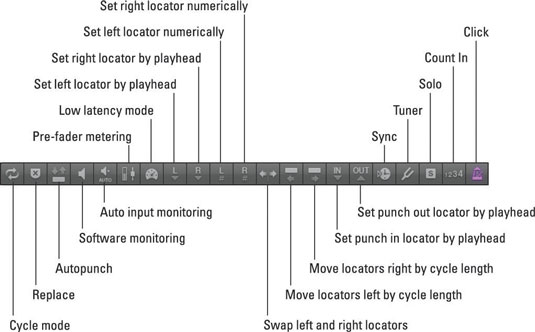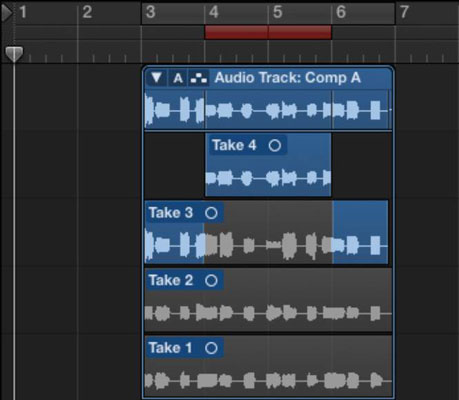Заміна лише частини доріжки називається записом удару. Ви відтворюєте трек, вводите і записуєте нову частину, а потім вибиваєте, коли закінчите. Це як пробити робочий годинник на бар або два. Грайте, вбивайте, вибивайте та грайте знову.
Перший спосіб налаштувати запис ударів – це робити це на льоту, коли трек відтворюється, як показано нижче:
Виберіть RecorAllow Quick Punch-In.
Це налаштування за замовчуванням.
Виберіть «Запис» → «Параметри кнопки запису» → «Запис/перемикач запису».
Налаштування значка запису та команди клавіші запису оновлюються, тому клацання значка запису або використання клавіші вмикає або вимикає стан запису, продовжуючи відтворення.
Натисніть пробіл, щоб відтворити свій проект.
У точці, де ви хочете почати запис (ударити), натисніть R.
У місці, де ви хочете зупинити запис (вибити), знову натисніть R.
Ваш проект продовжує відтворюватися, але більше не записується.
Під час відтворення вашого проекту ви не зможете почути введення вибраної доріжки, поки не почнете запис. Це налаштування є за замовчуванням і корисно, якщо вам потрібно почути записану доріжку, щоб розрахувати час удару. Після початку запису ви зможете почути вхід.
Але якщо ви хочете прослухати вхідний сигнал під час відтворення, а також під час запису, вимкніть автоматичний моніторинг входу в меню «Запис».
Якщо ви хочете прослухати введення треків, для яких записування не ввімкнено, клацніть піктограму моніторингу входу доріжки.

Якщо вам потрібна більша точність у записі ударів, ви можете попередньо запрограмувати точки введення та вибивання. Ця техніка називається записом з автоперфорацією. Щоб розпочати запис автоперфорації, виконайте такі дії:
Натисніть піктограму автоперфорації на панелі керування.
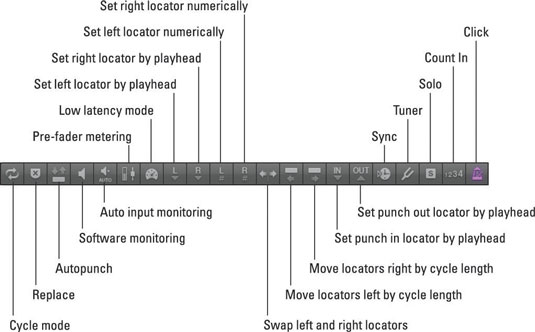
Якщо ви не бачите значка, налаштуйте панель керування. Друга лінійка показана у верхній частині області доріжок.
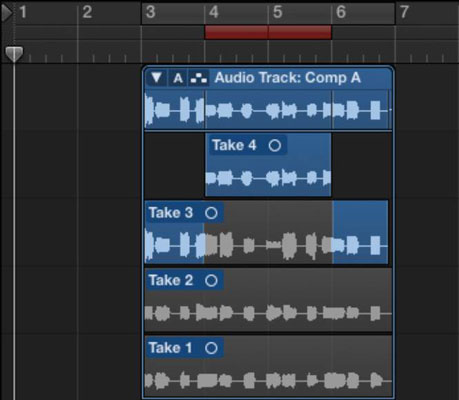
Встановіть локатори автоперфорації, перетягуючи зліва направо в області автоперфорації лінійки.
Область автоперфорації буде відображатися червоною смугою.
Почніть запис до моменту введення.
Запис починається автоматично, коли головка відтворення досягає лівого локатора автоперфорації, і закінчується, коли досягає правого локатора автоперфорації.
Припиніть запис після точки введення.
Створюється папка дублювання та додається нова смуга, яка включає ваш запис автоперфорації.